
Forex Testerというソフトがあるみたいですが、利用するメリットはあるのですか??
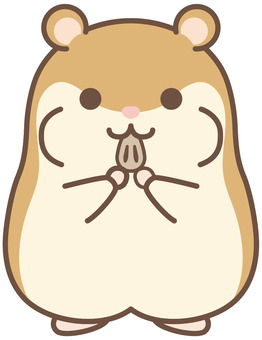
Forex Testerは過去の値動きを見ながら、売買手法が正しいか確認できるソフトだよ。
過去のデータを使いながら、正しい売買手法を身に着けられるんだ。
売買手法が本当に正しいのか?トレンドラインを正しく引けているのか?などを確かめることができる検証ツールは意外と多くはありません。
少ない検証ツールの中でも評判が良いことで知られているのがForex Testerです。
上手に使っていけばトレードの技術力をアップできるツールとなっていますので、気になるようであれば購入してみるのもいいかもしれません。
この記事では、Forex Testerがどのようなソフトなのか、そして利用することのメリットは何かを解説していきます。
Forex Testerとは
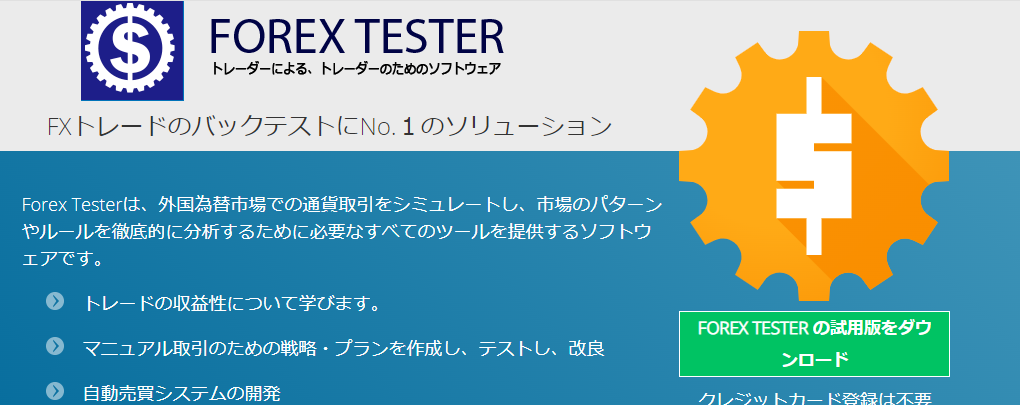

そもそもForex Testerって何をするためのソフトなんですか?
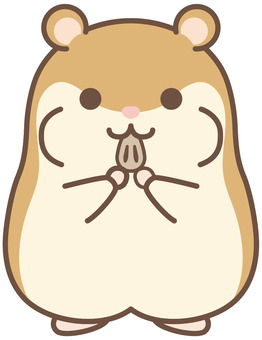
Forex Testerは過去のデータを使ってトレード手法を身に着けるソフトだよ。
バックテストを繰り返しながらトレードのレベルをアップさせるんだ。
Forex Testerは、過去の値動きをデータを基にシミュレートし、売買手法が正しいのか検証するために用いるツールです。
過去のデータを使いながら自分の売買手法が正しいのか検証できるツールです。自分が思っていたようなトレードが実際にできるのか検証ができます。
実際のトレードではないところで過去データを用いて検証することをバックテストと呼びますが、Forex Testerはバックテストに適しているツールでもあります。
バックテストを行うことによって、ユーザーは次の能力を身に着けられます。
- 自分のトレード手法が正しいのか理解できる
- 誤ったトレード手法を使わなくなる
- 成功するためのトレード手法を確立できる
何よりもトレードスキルの向上を図れるのが大きなポイントであり、勝つためのトレードを身に着けるための検証を何度も繰り返せるのがいいところです。
Forex Testerを活用すれば、間違ったトレードから成功するトレードへ切り替えられ、似たようなチャート状況で正しい行動が取れるようになります。
バックテスト未経験者では勝てない状況を、Forex Testerを使うだけで勝てるようにしてくれる、トレーダーには夢のようなソフトなのです。
かなり前から使われているForex Testerは、現在でも利用しているユーザーの実力アップに貢献しています。
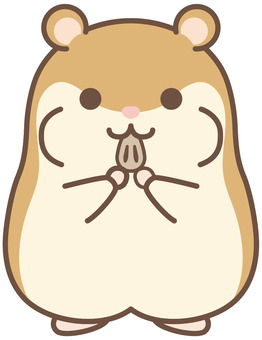
トレードスキルを向上させないとトレードで勝つのは難しいよ。
Forex Testerを使えばトレードスキル向上を図れるからとても助かるんだ。
現在はバージョン6が最新版
Forex Testerは2006年から提供されているソフトであり、現在のバージョンは6となっています。
過去のバージョンはホームページ上で取り上げられています。

新しいバージョンが追加されることによって、データも最新型に変わっている他、より最新のトレンドに近いトレード手法なども使えるようになりました。
過去のバージョンは新しいデータに対応していないため、最新データでバックテストしたい場合はアップグレードが必要です。
現在のバージョンでは23年分のトレード履歴が使えるようになるなど、かなり前に遡って長期トレードとしての検証も可能です。
なお、旧式のバージョンを利用しているユーザーは、アップグレードすることにより最新版に切り替えられます。
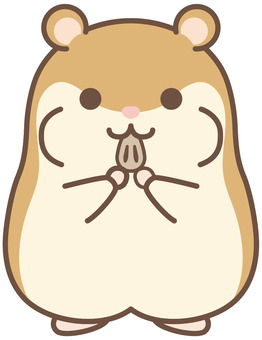
長年提供されているソフトだから、バージョンも次々とUpdateしているよ。
今後も新しいバージョンが出てくると思うから常にチェックしておくとよいね。
Forex Testerのメリット

Forex Testerのメリットって何ですか?
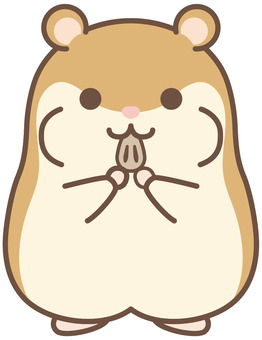
最大のメリットは本当のチャートを利用してバックテストできるところだよ。
架空のデータではなく本当のデータを利用してトレードできるんだ。
Forex Testerのメリットは次の通りです。
- 複数の通貨ペアでテスト可能
- チャートの巻き戻しが可能
- 過去の詳細なデータをそのまま利用してテストできる
- 比較的操作が簡単
複数の通貨ペアが使えるほか、チャートは自由に巻き戻してトレードの見直しが可能となっています。
操作も難しくないため、慣れてしまえば初心者でも扱えるソフトです。
ここからは、Forex Testerのメリットを詳しく説明します。
複数の通貨ペアでテスト可能
Forex Testerは複数の通貨ペアを同時に動かしてテストできるという部分が大きなメリットです。
一般的なバックテストソフトでは、1つの通貨ペアだけに対応しているものが多くなっています。
しかし、Forex Testerであれば複数の通貨ペアを同じ時間軸で動かして、バックテストできるようにしているのです。
| 一般的なテストソフト | 1つの通貨ペアでしか検証できない |
| Forex Tester | 複数の通貨ペアで同時に検証が可能 |
複数の通貨ペアを利用することで、どの通貨が強いのか、どのトレード方法が適しているのかを判断できるようになるのは大きなメリットです。
他のソフトでは得られない、通貨ごとの強弱に加えて、トレード方法に合わせて通貨を選べるという点も大きな要素です。
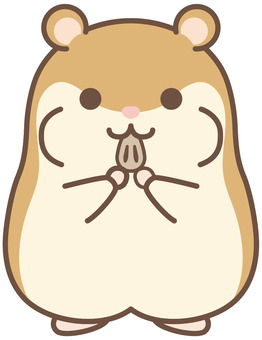
複数の通貨でテストできるようになれば、トレード手法に適した通貨が見つかるね。
自分に向いている通貨さえ理解できればトレードの成功率も上昇するよ。
チャートの巻き戻しが可能
Forex Testerはチャートの巻き戻しが可能となっています。
ローソク足1つずつ戻したり進めたりという動作が可能となっていることから、チャートを細かく分析していくことが可能です。
チャートを手動で戻してトレードの失敗点を把握していく他、トレンドが本当に起きているのかなども確かめられます。
他のバックテストツールではチャートの巻き戻しが不可能となっていることから、巻き戻しシステムを採用しているForex Testerは検証する上てとても使いやすくなっています。
過去の詳細なデータをそのまま利用してテストできる
Forex Testerで使えるのは過去の詳細なデータです。
実際のトレードで値動きしたものがデータとして使えることから、生のデータから自分に適したトレード手法を見つけられます。
ただ、VIPを利用するユーザーとスタンダードを利用するユーザーでデータの種類は異なります。
| スタンダード | 認められたデータのみ利用可能 |
| VIP | 多数の会社で配信されたデータが利用可能 |
VIPを利用した場合、実際に配信されているデータがバックテスト用として利用できることから、多くのFX業者を比較してデータの違いも把握できます。
場合によってはデータから優れている海外FX業者を見つけ出し、より使いやすいトレード業者を見つけていくことも可能です。
比較的操作が簡単
Forex Testerは比較的操作が簡単です。
バージョン5からメニューバーが増加したことにより、操作感覚がわかりやすくなり、初心者でも使いやすいソフトとなりました。
以前はメニューバーがわかりづらいものとなっていたので使いづらかったものの、現在はインターフェイスが2つになったことで使いやすさがアップしています。
より使いやすくなったシステムによって、簡単にバックテストできるようになったのは大きなメリットです。
Forex Testerのデメリット
Forex Testerはメリットも多いソフトですが、デメリットも存在します。
- カスタムインジケーターの利用は不可能
- 価格が高い
ソフトのシステムが影響しており、外部のツールは利用できなくなっています。
また、販売されている価格が高いことから、初心者がお金を出せるか考えなければなりません。
ここからは、Forex Testerのデメリットを詳しく説明します。
カスタムインジケーターの利用は不可能
外部から入手して利用できる、カスタムインジケーターは利用不可能です。
カスタムインジケーターを挿入する機能は準備されていますが、使えるインジケーターが限られていることからほぼ使い物にならない状況となっています。
外部のインジケーターは優秀なものが多いため、バックテストで利用できれば相当強みを得られているのですが、現時点ではあまり期待できません。
なお、MT4に初期から導入されているものは利用できますので、元々存在しているインジケーターを使う分には問題ありません。
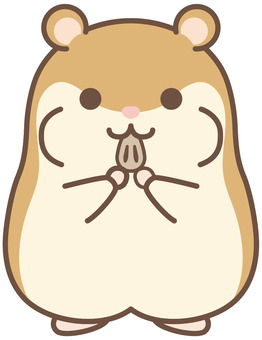
カスタムインジケーターはほぼ使えないと判断したほうがいいよ。
インジケーターに頼らないバックテストを利用する形が望ましいね。
価格が高い
Forex Testerは価格が高いことがデメリットとなっています。
現在販売されているForex Testerの価格は次の通りです。
| Forex Testerとベーシックデータ | 30,030円 |
| Forex TesterとVIPデータ | 36,800円 |
| Forex Testerと年間のVIPデータ | 68,600円 |
| Forex Testerと生涯のVIPデータ | 137,200円 |
キャンペーンで安く販売されている場合もありますが、販売されている価格は年々高くなってきており相当高くなっているのが現状です。
最低でも30,000円程度の負担を強いられることから、バックテストのために必要な出費は覚悟しなければなりません。
VIPデータを常に得るような形になると10万円を超えてしまうことから、自分が支払って得られる対価を事前によく考える必要があります。
Forex Testerの購入方法

Forex Testerってどうやって購入するんですか?
色々なサイトで買えるのですか?
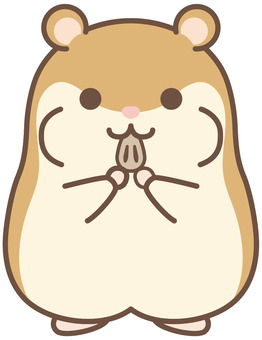
購入できるのは公式サイトだけだよ。
購入方法を画像で説明するから参考にしてね。
Forex Testerを購入する際に必要な手順を説明します。
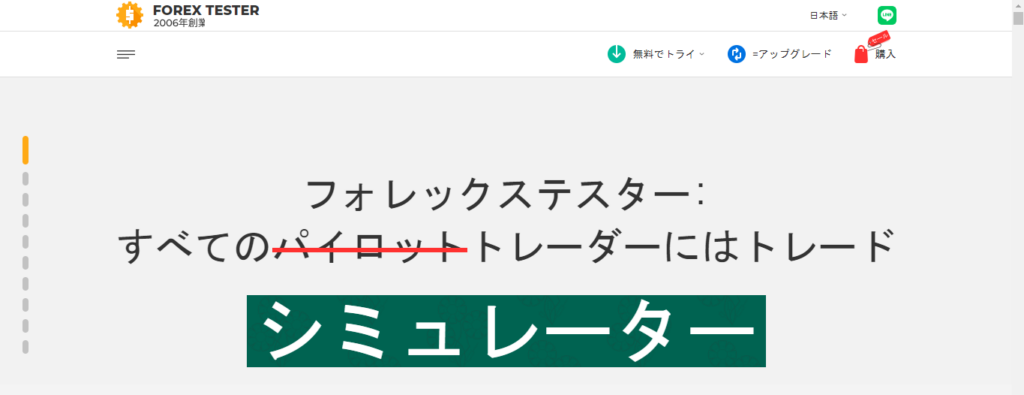
公式サイトへ移動し、「購入」という部分をクリックしてください。
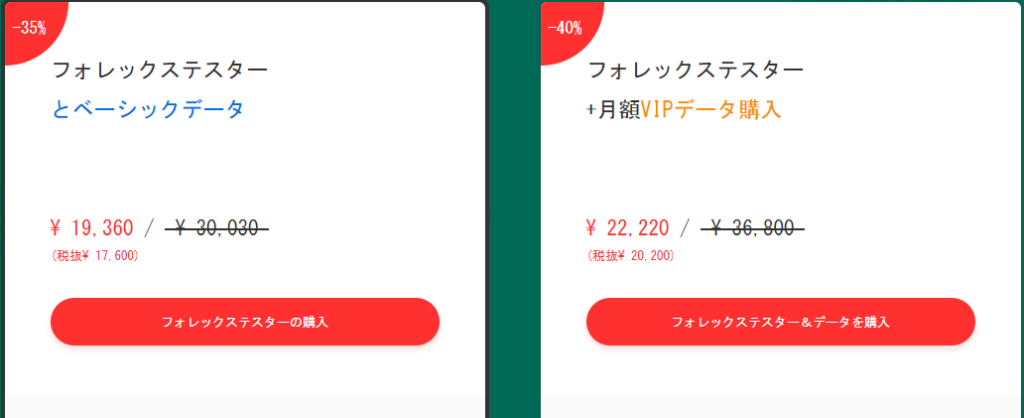
購入をクリックするとプランを選択できます。
現在は4つのプランが提供されていますので、自分が希望しているプランを選んで購入をクリックしてください。
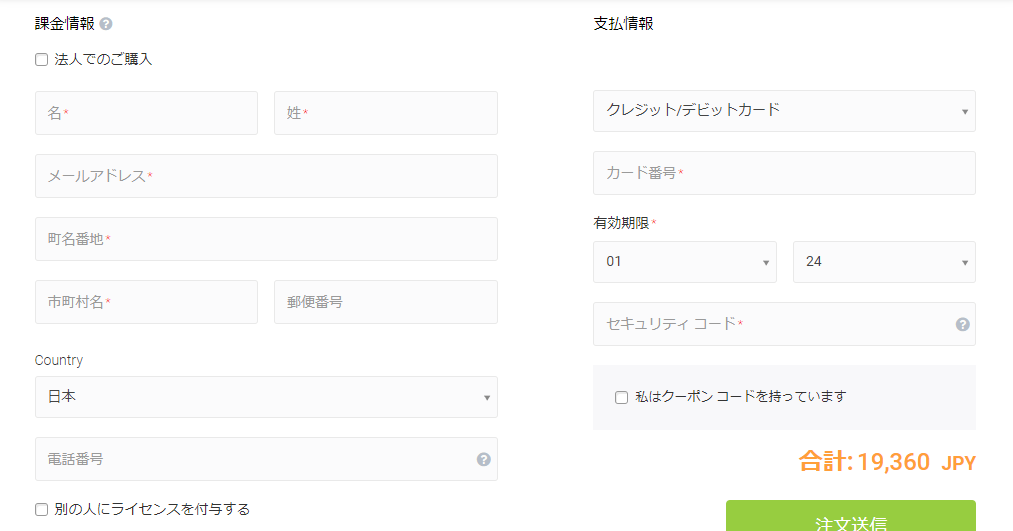
必要な情報を入力して注文を送信します。
入力が必要な情報は次の通りです。
- 個人情報
- メールアドレス
- 電話番号
- 支払い方法
すべての情報を入力して注文を送信すると、Forex Testerが購入できます。
Forex Testerのインストール方法
Forex Testerのインストール方法はとても簡単です。
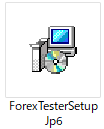
ダウンロードしたForex Testerをダブルクリックしてください。
クリックするとインストーラーが起動しますので、手順に従ってインストールを完了してください。
手順通りに進めると、Forex Testerがインストールされ利用可能となります。
Forex TesterはMacOSには対応していません。Windowsのみ対応している点に注意してください。
Forex Testerの使い方

Forex Testerを購入してみましたが、使い方がよくわかりません。
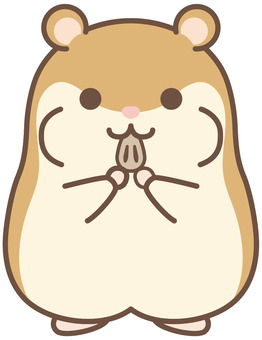
実際に使い方を学んでいこうね。
1つ1つの操作方法がわかるようになっていけば楽しく学べるソフトになるよ。
ここからは、実際にForex Testerの使い方を解説します。
Forex Testerはわかりづらいように感じられるソフトではありますが、慣れてしまえば難しいものではありません。
しっかりと使い方を覚えて、バックテストやトレード手法の確立に活かしてください。
チャートの出し方
Forex Testerでは必要な通貨ペアのチャートを出さなければシステムが使えません。
通貨ペアのチャートを出すための方法について紹介します。
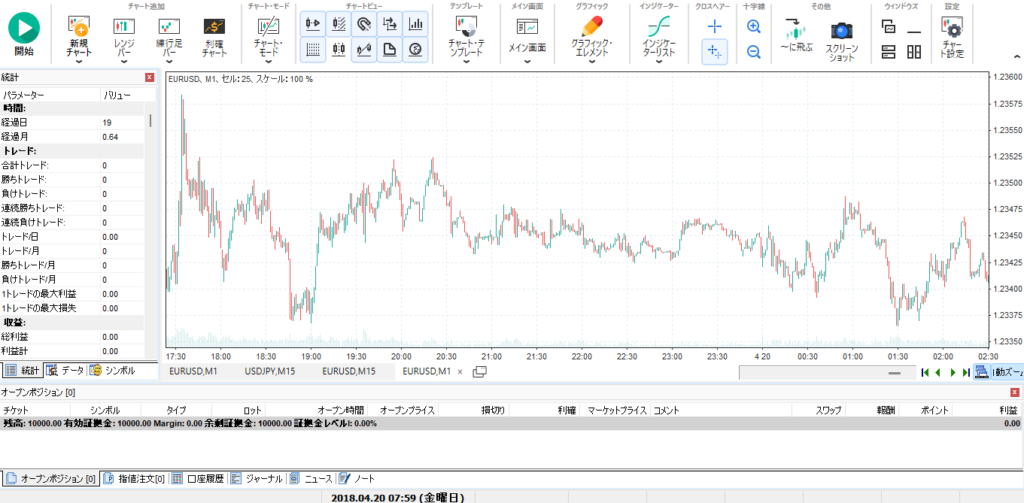
Forex Testerを起動した後、「新規チャート」をクリックしてください。

どのチャートを表示するか決定します。
初期状態では設定できる通貨ペアは少なくなっていますが、データをダウンロードするなどして多くのチャートを追加できるようになると通貨ペアも増やせます。
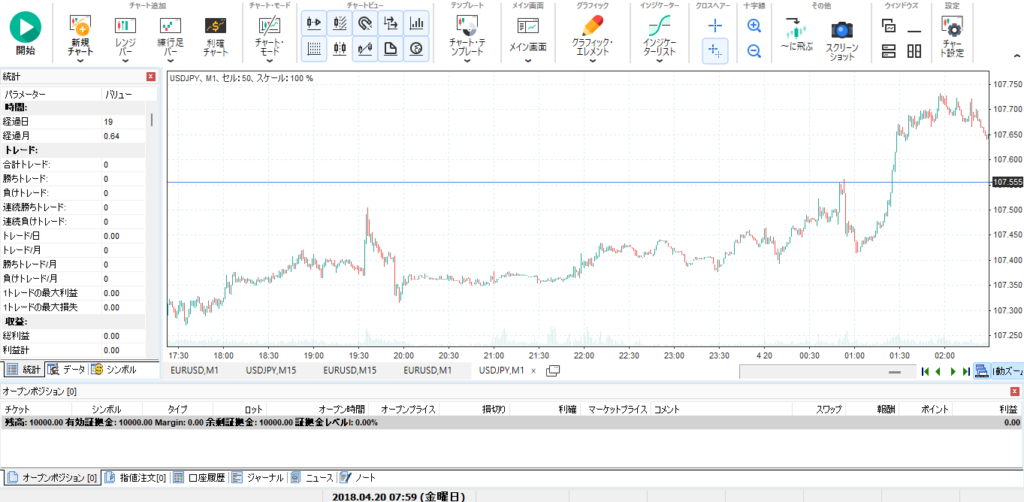
選択した通貨ペアをクリックすると、該当するチャートが表示されます。
チャートは中央付近にあるタブから切り替えられるようになっており、現時点で適用しているチャートをタブで切り替えれば元に戻せます。
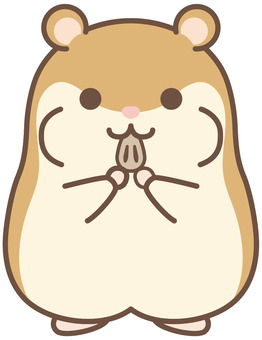
様々な通貨ペアを準備しておけば、色々なチャートを使ってバックテストできるようになるんだ。
チャートの設定
デフォルトのチャートを活用しても構いませんが、チャートを変更したい場合はチャートの設定で変更してください。
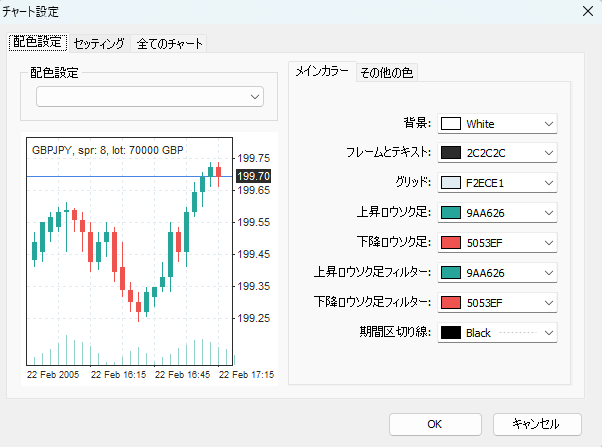
チャートを右クリックすると「チャート設定」が表示されますので、クリックして上記の画面を出します。
チャートの設定ではカラーの変更が可能となっている他、チャートのセッティングも可能になっています。
どうしてもカラーを変えたい、見やすいものに切り替えたいと思っている場合はチャートの色を変えてください。

見やすい色に変えればチャートも使いやすくなりそうですね。
実際のMT4にも導入してくれると助かりますよ。
インジケーター挿入方法

インジケーターは外部から追加できないと聞きました。
デフォルトで用意されているものは追加できるんですか?
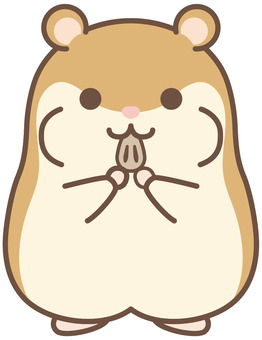
MT4が保有しているデフォルトのインジケーターなら挿入できるよ。
インジケーターはデータを確認するために必要だから方法を覚えておこうね。
インジケーターはForex Testerに用意されているもののみ利用できます。
表示させるための方法について説明していきます。

チャート上で右クリックし、「インジケーターを追加」へ ポインターを持っていきましょう。
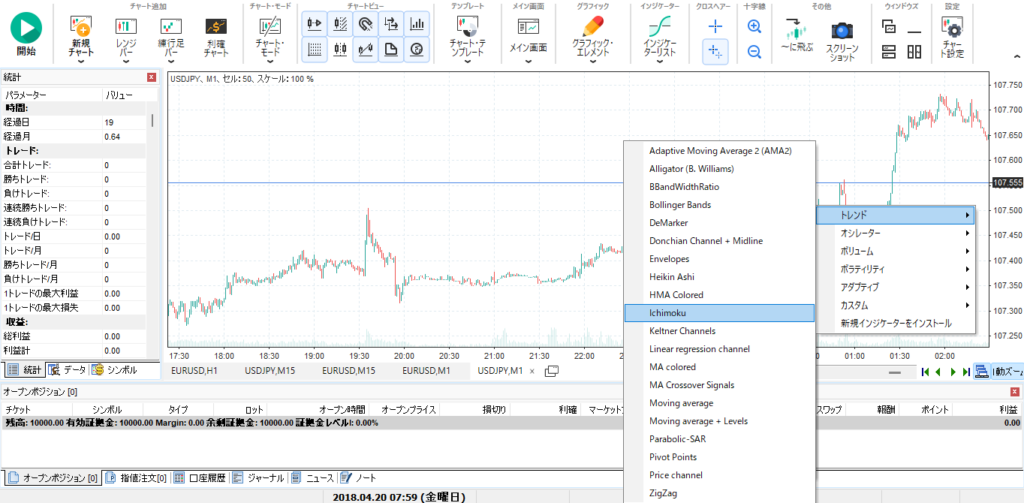
用意されているインジケーターが多数ありますので、現時点で使えるものから選択して挿入します。
インジケーターの名前はすべて英語になっていますので、英語がわからないとインジケーターが何か把握できない点に注意してください。
今回は一目均衡表を挿入するため、「Ichimoku」を選択します。
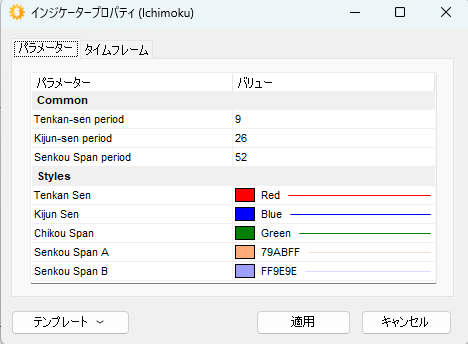
インジケーターのプロパティが表示されますので、設定してください。
主に設定するのはカラー部分であり、見やすいように線の色を変更するなどの対応を取ります。
特に色の変更がなければそのまま「適用」をクリックしてください。
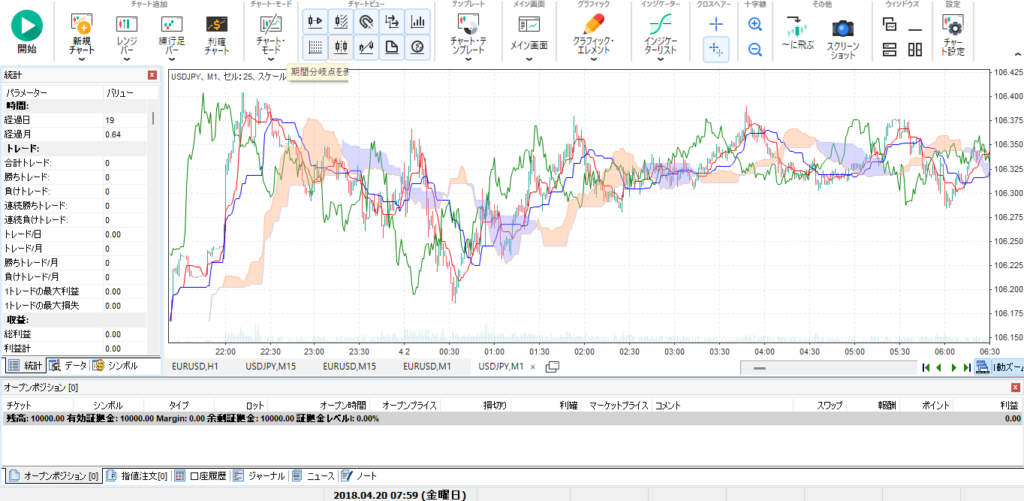
挿入が完了するとインジケーターがチャート上に表示されます。
一目均衡表が表示されているため、データがわかりやすくなっており、テクニカル分析が可能となっています。
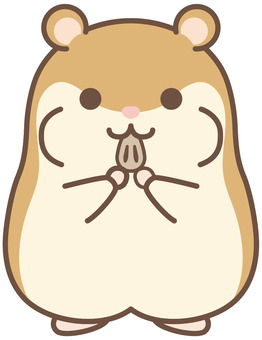
使えるインジケーターは限られているけど、必要なデータを入れていけばチャート分析に使えるからしっかり覚えておこうね。
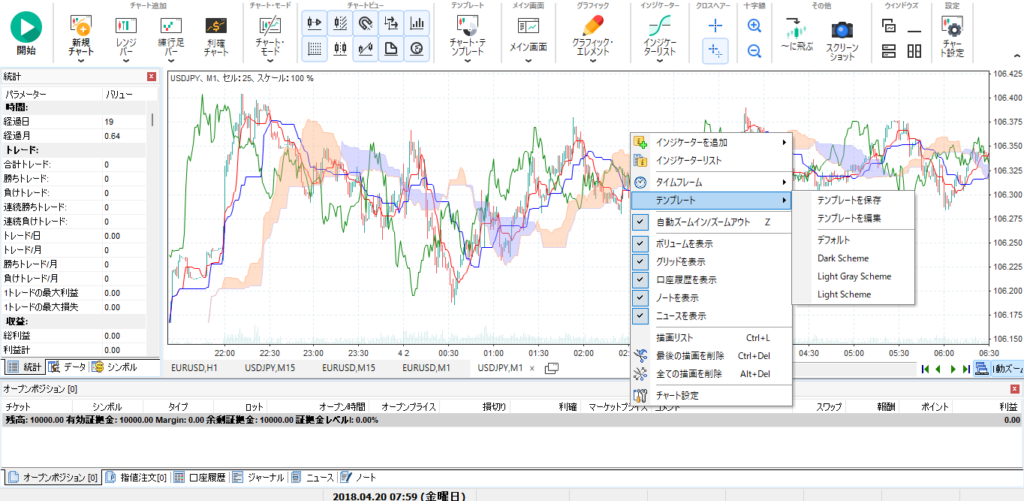
作成したチャートデータはテンプレートとして保存できます。
チャートを右クリック後、テンプレートから「テンプレートを保存」をクリックしてください。
クリックすると現在の状態が保存され、チャートを読み込めばデータがそのまま表示されるようになります。
トレンドラインの引き方
Forex Testerにはトレンドラインを引く機能が用意されています。
一般的なMT4と同じように、必要であれば自分でトレンドラインを引いて、現時点でのトレンドについて把握する方法も使えます。
トレンドラインなどの線を引くツールもデフォルトで用意されているもののみ利用できます。外部からインジケーターとして提供されているものは使えません。
トレンドラインの引き方なども覚えておけば、チャートの分析はよりスムーズに進められるようになります。
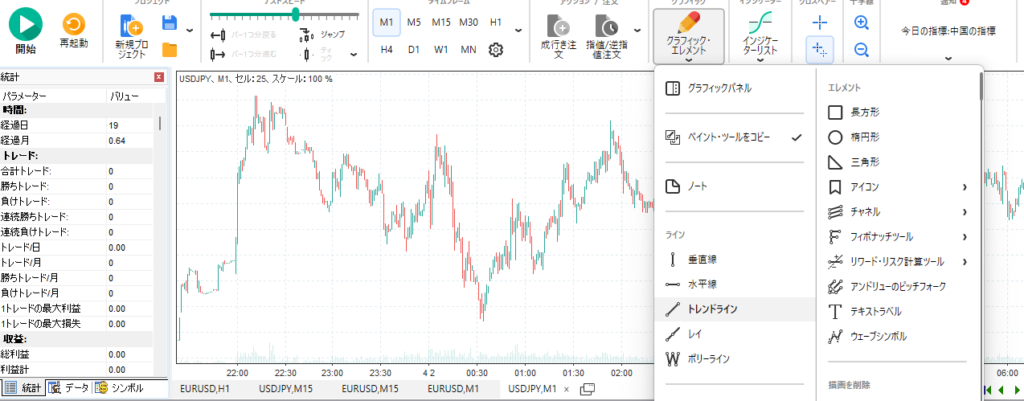
メニューバーにある「グラフィック・エレメント」をクリックすると、ラインやエレメントを引ける部分が表示されます。
今回はトレンドラインを引くために活用するため、「トレンドライン」を選択します。

トレンドラインは開始地点の場所を選択し、終了する場所までドラッグするだけで引けます。
ラインの引き方は基本的にMT4と変わらないものとなっていることから、普段MT4を使用されている方でしたら悩むことは無いでしょう。
ラインを引いてドラッグ状態を解消すると、画像のようにトレンドラインが置かれている状態となりデータが確認できます。
不必要なトレンドラインは削除できます。トレンドラインを右クリックすると削除できる項目がありますので、クリックすれば不要なラインは削除されます。
実際にバックテストを行う方法

ここまで簡単な機能はわかりましたが、Forex Testerはバックテストを行うものですよね?
どのようにバックテストをすればいいのでしょうか?
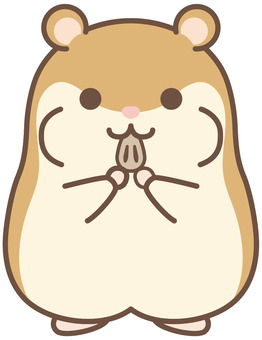
バックテストには色々な設定が必要となるから、色々な機能を覚えたうえでスタートしたほうがいいね。
これからやり方を教えるから、正しい手順を覚えていこう。
Forex Testerが持っている最大の機能である、バックテストを行うための方法を説明します。
バックテストでは実際に売買することが可能となっているため、売買の練習や誤ったトレードの矯正が可能です。
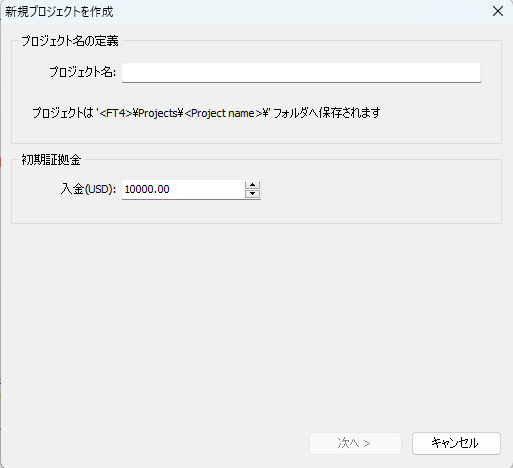
メニューバーにある「プロジェクト」をクリックしてください。
新規プロジェクトを立ち上げる際のデータ入力が可能となっていますので、プロジェクト名と初期の証拠金を設定してください。
初期の証拠金は、基本的にMT4で実際に利用する資金の金額を入力するのがよいでしょう。
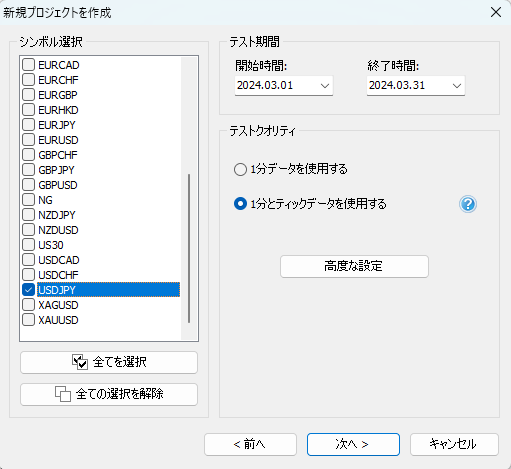
どの通貨を利用してプロジェクトをスタートするか決定します。
通貨ペアの選択は複数可能となっていますが、最初のうちは1つに絞っておかないとトレードしづらくなってしまうことから、まずは1つだけ選択してください。
大量に通貨ペアを選択すると、全てのペアに対してプロジェクトが適用されてしまうことから混乱しやすくなってしまいます。
続いてテスト開始期間をどの日程にするか決定します。
新しいデータまで用意しておけば、直近のデータを利用してバックテストできる状況となりますので、データは新しいものを活用するのがおすすめです。
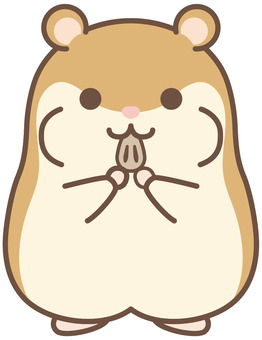
テストクオリティはまず1分データだけを利用するものを選んだほうがいいですよ。
より詳細なデータを得られるティックデータは難しいものが含まれているため、初心者にはおすすめできません。
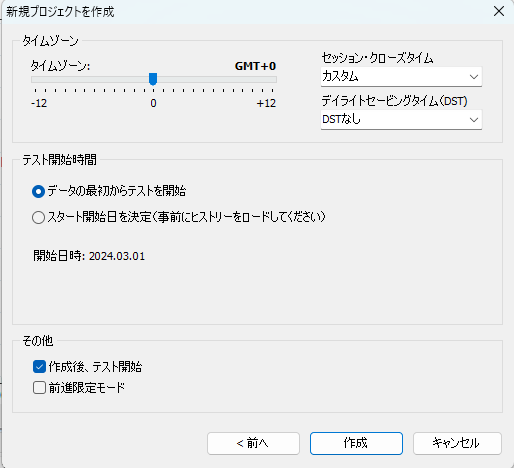
続いてタイムゾーンの選択を行います。
GMTに対してどれくらい時間調整をするか決定しますが、日本時間に合わせてトレードしたほうがわかりやすいので「GMT+9」にすれば問題ありません。
また、テスト開始時期を決定し、どのタイミングでテストを開始するか決定しておきます。
検証(バックテスト)期間は、自分が検証したい期間に調整しましょう。
その他の「作成後、テスト開始」はプロジェクトスタート後にすぐテストが開始されてしまいます。テスト開始までに余裕を持ちたい時はチェックを外してください。
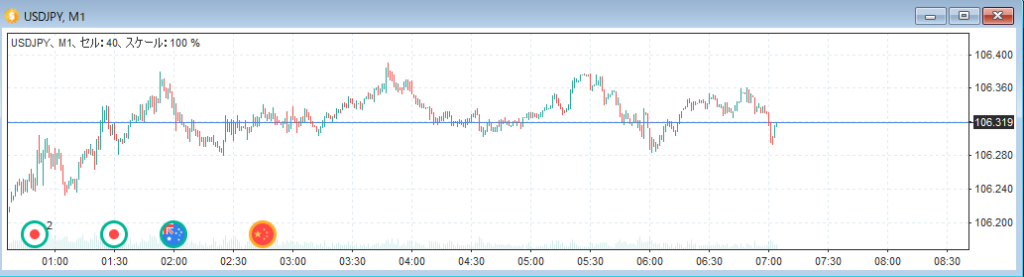
すべての項目を入力すると、テストが開始されてチャートが自動的に進んでいくようになります。
チャートは現時点でのデータが自動的に適用されるものとなっているため、本物のデータがそのまま利用されるという便利なものとなっています。
チャートの下には経済指標のタイミングやトレンドの状況などが記載されていることから、どれくらい注文が集まっているのかなどの情報もわかります。
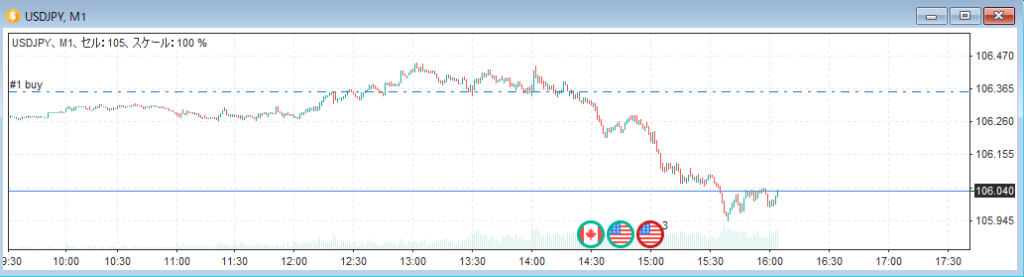
チャートを右クリックするとバックテスト中に注文が可能となります。
注文は2つの方法が可能となっています。
- 成行注文
- 指値注文
初心者でバックテストを利用したい場合は成行注文を利用する方がわかりやすいですし、どのタイミングで売却すればいいのかわかりやすくなります。
指値注文はある程度仕組みが分かっていないと売却されない状態となってしまうことから、指値注文に慣れている人以外は練習したほうが無難です。
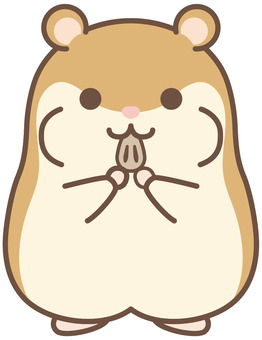
注文の方法は実際にトレードする手法と変わらないから、バックテストで注文方法を覚えておくのもいい方法だよ。
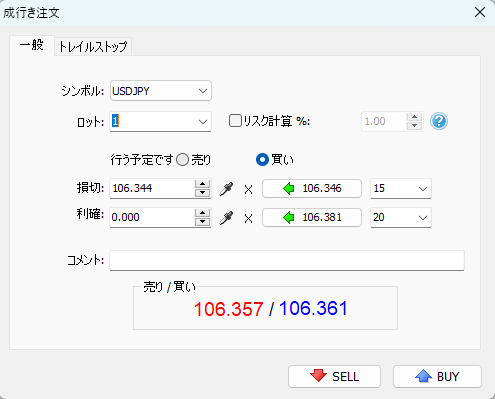
成行注文の場合は右クリックすると上記の画面が表示されますので、どれくらいのロット数で購入するかなどの情報を入力してください。
損切りや利確についても入力できることから、自分が思っているようなトレードを作りやすくなっているのも大きなメリットと言えます。
成行注文中もチャートは動いていますので、Forex Testerのチャートの動きに合わせてトレードを進めていくものとなっています。

損切りなどのデータを入れると購入したラインに加えて、ストップロス(損切りライン)と呼ばれるラインも追加されています。
ストップロスラインに触れてしまうと決済されてトレードは終わってしまいます。
バックテストでは様々なデータや自分のやりたいトレード方法で検証をして、ひたすらトレードを繰り返して利益を出すことを目指します。

成行注文でトレードが終了するとラインが引かれます。
購入した場所と売却した場所がわかりやすくなっており、どれだけ値動きが発生しているのかも判断しやすくなっています。
成功しているトレードは覚えておくのがおすすめです。一方で失敗しているトレードを行った場合、なぜ失敗しているのか自分で考えて敗因も検証するのが良いでしょう。
バックテストは何度でも行うことが可能となっていますので、同じデータを使って何度もトレードを行うなどして、経験を積むようにしてください。

決済の方法は画面下にある注文画面を右クリックし、「ポジションを決済」をクリックすれば決済可能です。
まとめ
Forex Testerはバックテストで利用する上ではとても使いやすいソフトです。
値段は高いかもしれませんが、実際に利用していけば正しいデータを使ってチャートを把握できるため、間違えたトレードを覚えてしまう心配がありません。
成功するために必要な要素を多数取り入れていることから、上手にソフトを使ってトレードの方法を覚えていくのがおすすめです。
実際にバックテストで勝てるようになっていけば、Forex Testerの力により実際のトレードでも勝ちやすい環境が作られます。
当ブログ内ではForex Tester で検証できるEA(FX自動売買ツール)をご希望者へ無料でお配りしています。長期に渡ってロスカットが無い優秀なEAとなっておりますので是非ご覧ください。





